Mova a câmera para alterar a vista.
Nota: As alterações feitas na orientação ou na posição da câmera 3D são consideradas temporárias até serem salvas.
- Abra a vista 3D.
- No Navegador de projeto, clique com o botão direito no nome da vista 3D e selecione Mostrar câmera.
A câmera é selecionada em todas as vistas em que está visível, como em vistas 3D de planta e de elevação, entre outras.
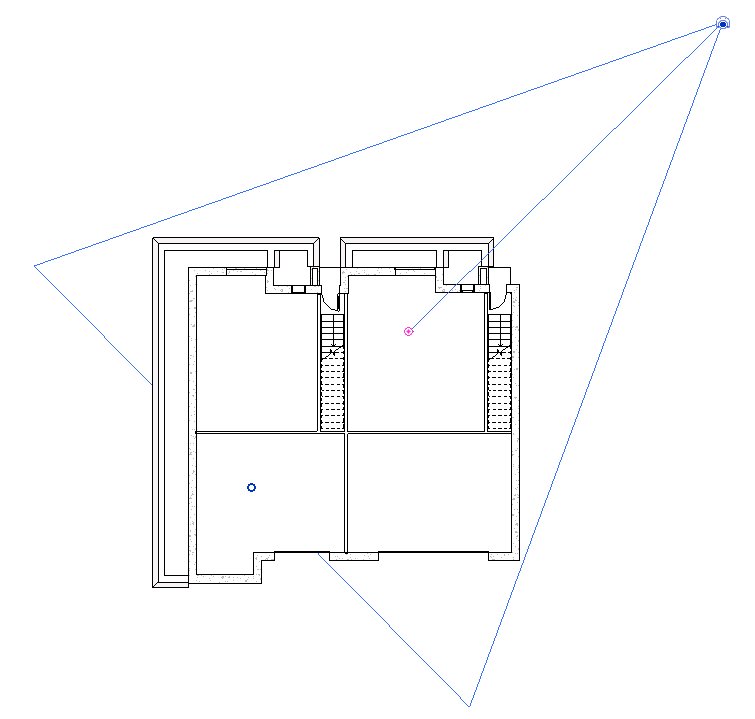
Câmera selecionada em uma vista de planta
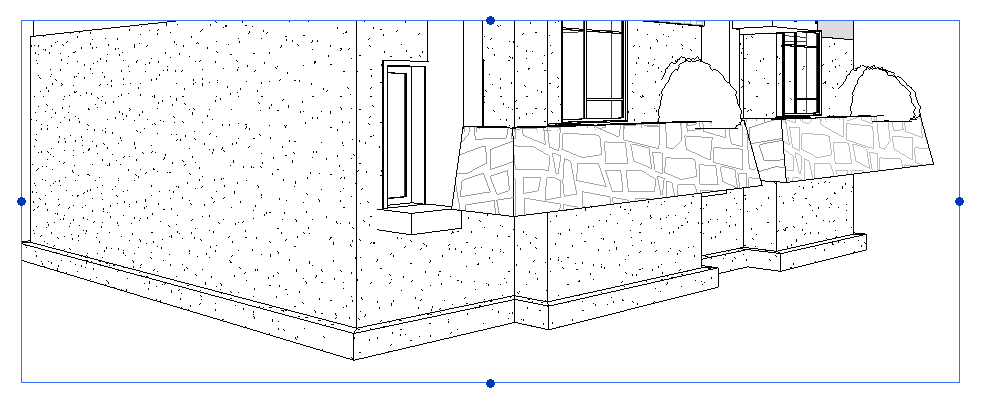
Câmera selecionada em uma vista 3D
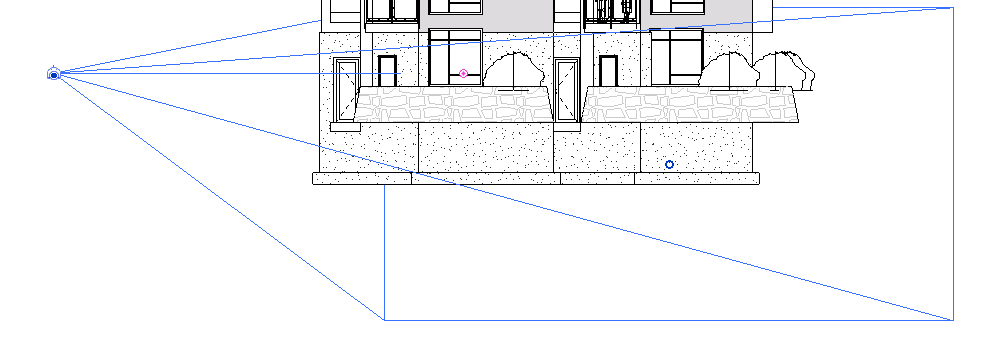
Câmera selecionada na vista de elevação
- No Navegador de projeto, clique duas vezes na vista na qual deseja modificar a posição da câmera (por exemplo, vista da planta ou de elevação).
- Arraste a câmera para movê-la. A vista é atualizada de acordo com a nova posição da câmera.
Utilize uma vista de elevação para alterar a altura da posição da câmera ou, na paleta Propriedades da vista 3D, modifique o parâmetro Elevação do olho.
- Arraste o alvo para movê-lo. A vista é atualizada de acordo com a nova posição do alvo.
Utilize uma vista de elevação para alterar a altura da posição de destino ou, na paleta Propriedades da vista 3D, modifique o parâmetro Elevação alvo.
- Selecione a vista 3D. Arraste os manipuladores para variar o campo de visão (FOV).